Photoshop打造织物效果
先看一下效果:


2、执行菜单栏中的“滤镜”“杂色”“添加杂色”命令,设置数量为20%,高斯分布,单色,如图02所示,图像效果如图03所示。
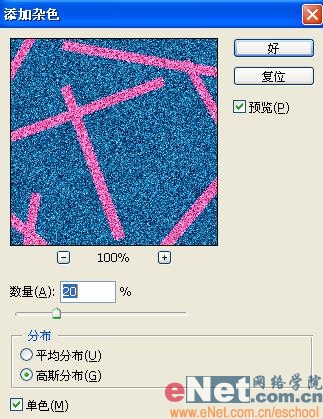

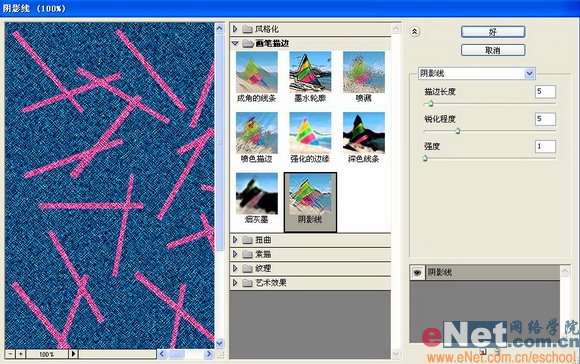
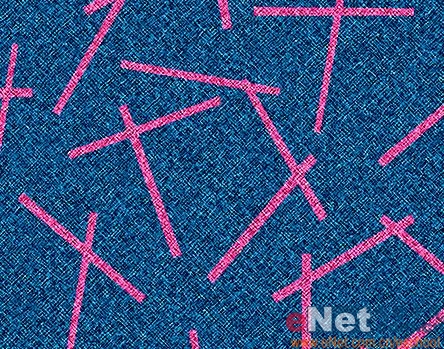

1、打开一幅矢量布纹图片,效果如图01所示。

2、执行菜单栏中的“滤镜”“杂色”“添加杂色”命令,设置数量为20%,高斯分布,单色,如图02所示,图像效果如图03所示。
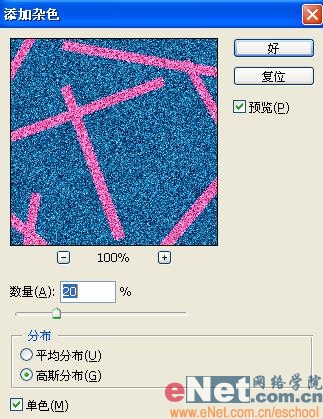

3、执行菜单栏中的“滤镜”“画笔描边”“阴影线”命令,设置参数如图04所示,图像效果如图05所示。
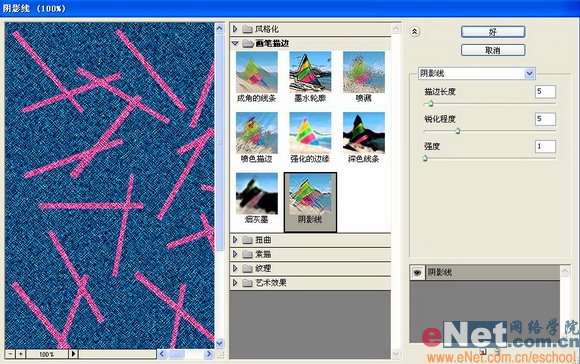
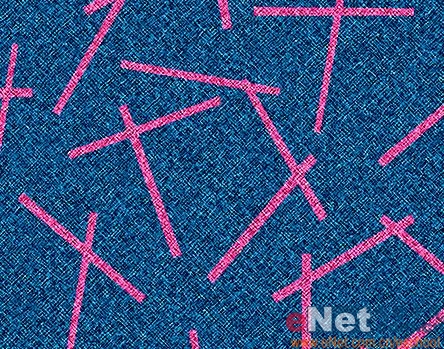
4、单击图层面板下方的“创建新的填充或调整图层”按钮,选择“渐变”项,打开“渐变填充”对话框,如图06所示,单击渐变条打开渐变编辑器对话框,指定颜色,分别双击两侧的色标,打开拾色器对话框,设置颜色,单击不透明色标,将不透明度设置为0%,位置分别输入0、10...90、100%。单击不透明性色标,将不透明度设置为100%,并将位置分别设置为0、10...90、100%,从而制作单色反复图案,效果如图07所示。

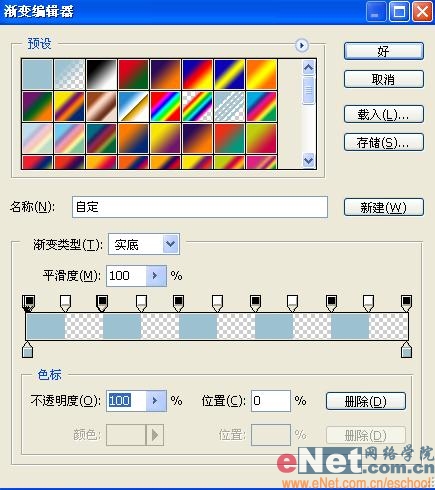

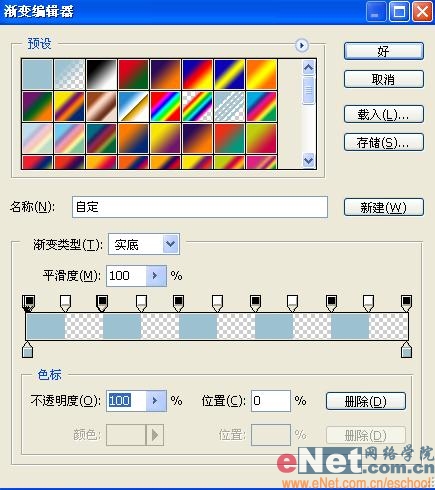
- 上一篇: Photoshop打造立体奶牛斑点文字
- 下一篇: 恋爱随行: 蓝色调婚纱处理教程
-= 资 源 教 程 =-
文 章 搜 索
